제한된 초기 출시에도 불구하고 Apple은 꾸준히 개선을 위해 노력하고 있습니다. iPhone 화면의 Always On 디스플레이 기능 연속적인 시스템 업데이트를 통해. 기능이 출시된 후에는 이를 사용자 정의할 수 있는 유연성이 많지 않았으며 첫 번째 사용자 정의는 업데이트를 통해 이루어졌습니다. 아이폰 OS 16.2. 사용자는 컬러 배경과 알림을 끌 수 있었고, 업데이트를 통해 이 기능에는 포커스 필터를 통해 Always On 디스플레이 기능이 활성화될 때 자동 절차를 예약/수행하는 기능을 포함하여 여러 가지 사용자 정의가 포함되기 시작했습니다. 이러한 자동 작업을 켜면 애초에 배터리가 빨리 소모되는 것을 걱정하고, 이점을 누리는 것, 배터리 소모를 보다 효과적으로 관리하는 것, 기능을 활성화하고 동작을 제어하는 데 시간을 할당하는 것 사이의 균형을 이룰 수 있다는 이점이 있습니다. iPhone 14 Pro 또는 iPhone 15 Pro를 보유하고 있거나 이전에 화면을 사용자 정의한 적이 없더라도 이 가이드는 iPhone 모델에 관계없이 Always-On 디스플레이를 자동화하는 방법을 안내합니다.
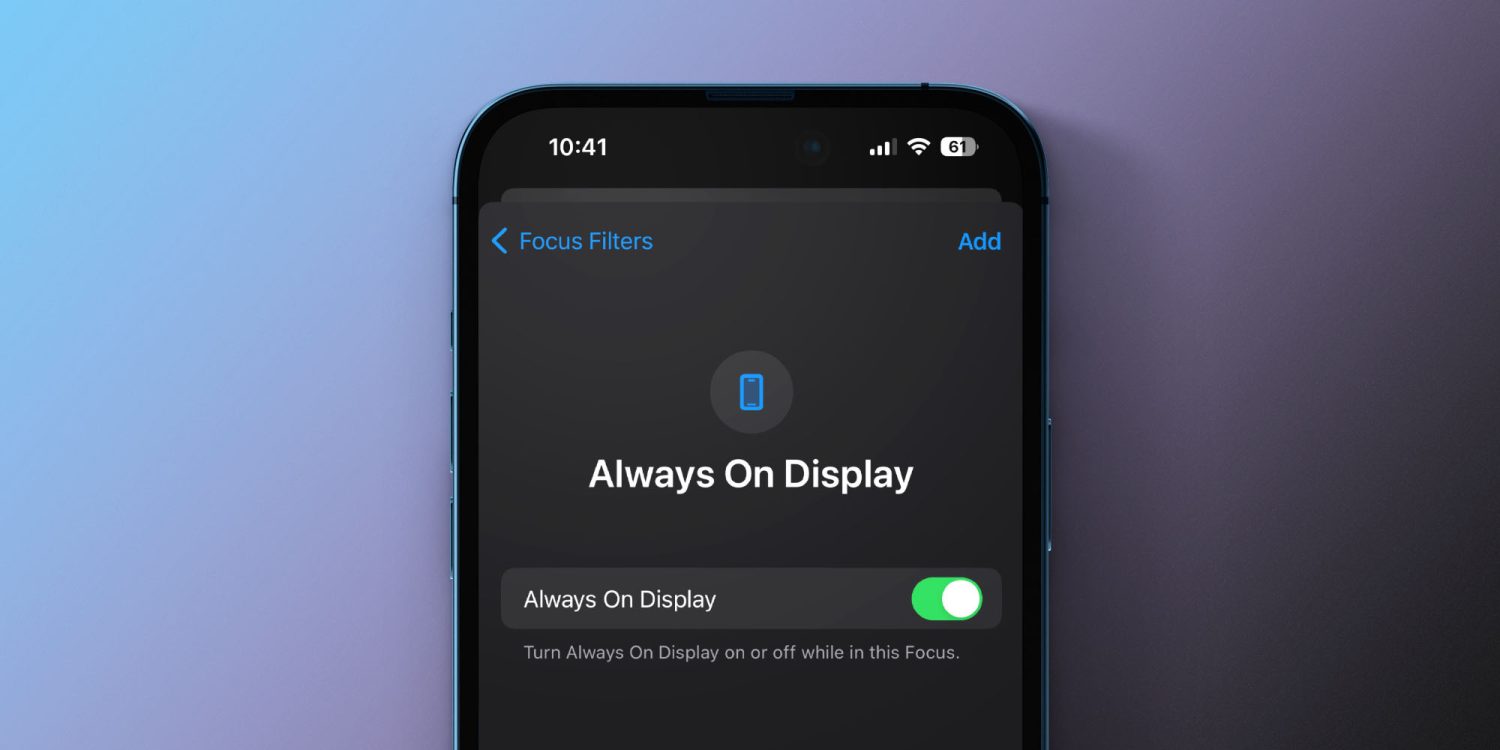
포커스 필터를 사용하여 자동 Always-On-Display 제어 동작을 설정하는 방법
◉ 먼저 iOS 16.4 이상으로 업데이트해야 합니다.
◉ 설정으로 이동하여 포커스를 선택한 다음 기존 포커스를 선택하거나 상단의 + 기호를 통해 새 포커스를 생성하세요. 여기서는 작업 포커스를 선택하겠습니다.

◉ 아래로 스와이프하고 포커스 필터 아래에서 필터 추가를 클릭합니다(아래 이미지 참조).
◉ 하단에서 새로운 옵션인 "Always On Display"를 선택하세요.
◉ 기본 설정은 켜짐입니다. 그런 다음 상단 모서리에 있는 “추가”를 클릭하세요.
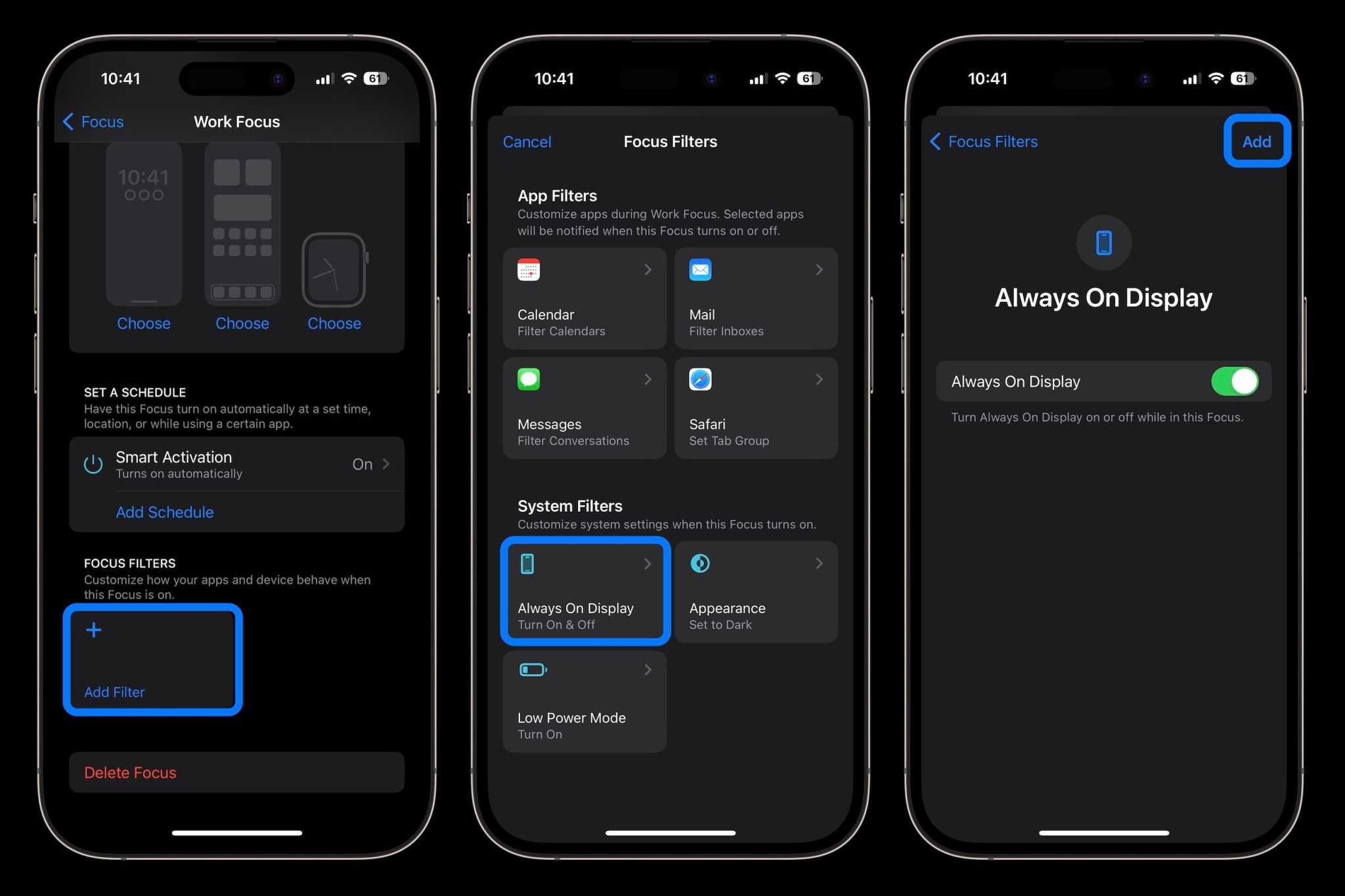
◉ 자동 제어를 위해서는 스마트 활성화를 켜거나 영구 모드(포커스 필터 바로 위)에 추가한 포커스에 대한 일정을 설정하세요.
◉ 초점 모드(잠금 화면을 길게 누른 후 초점 탭)에 연결하여 항상 켜져 있는 디스플레이 켜기/끄기 필터를 다른 잠금 화면에 연결할 수도 있습니다.
◉ 다른 초점 모드로 전환하고 Always-on Display 모드를 끄기로 설정하면 해당 기능이 자동으로 제어됩니다.
Always-On 디스플레이 단축키
Siri 지원 외에도 바로가기 앱을 통해 항상 켜져 있는 디스플레이 제어를 설정할 수도 있습니다.
◉ 바로가기 애플리케이션을 엽니다.
◉ 상단 모서리에 있는 + 기호를 클릭하세요.
◉ 액션 추가를 선택하세요.
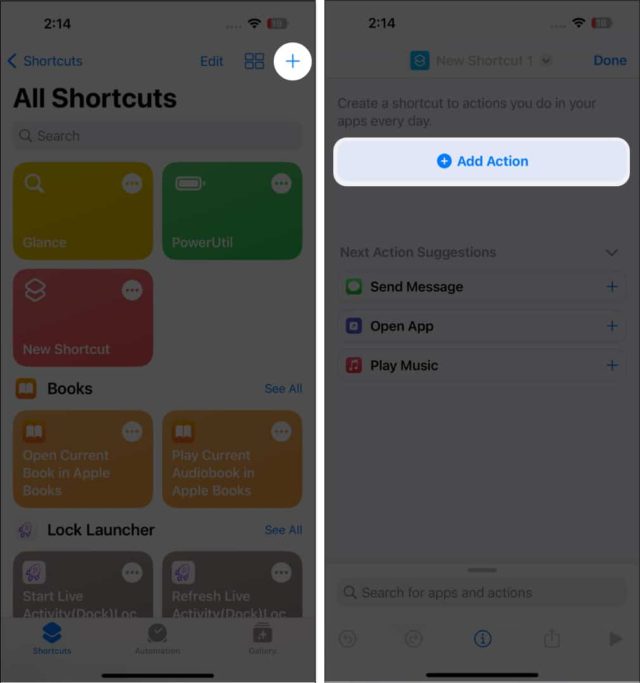
◉ 또는 검색을 사용하여 "Always On Display 설정"을 찾으세요.

◉ 파란색으로 표시된 회전 또는 재생이라는 단어를 클릭하여 바로가기를 실행할 때 발생하는 상황을 사용자 정의하세요.
◉ 상단 모서리에 있는 "완료"를 클릭하여 새 바로가기를 추가하세요.
이러한 방식으로 항상 켜져 있는 디스플레이를 사용자 정의하고, 동작을 제어하고, 원할 때마다 쉽게 켜고 끌 수 있습니다.
한국어 :

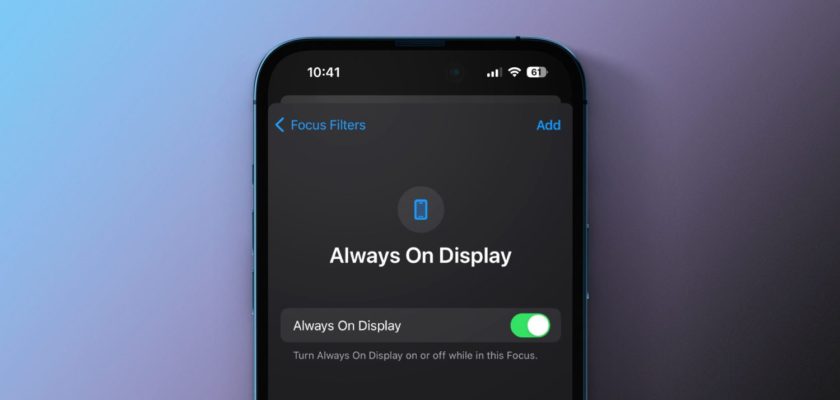
안녕하세요, 설명해주셔서 감사합니다만 쓸모도 없고 부정확합니다. 이 더러운 애플리케이션은 공간을 차지하고 전혀 쓸모가 없기 때문에 휴대폰에서 완전히 제거했습니다. 한 번이라도 혜택을 받으려고 노력했습니다. 상상해 보세요. Apple의 유지 관리 센터에서는 아무것도 할 수 없으며 이것이 쓸모없는 프로그램이라고 말했습니다.
안녕하세요 Fares Al-Janabi 🙋♂️, 신청이 기대에 미치지 못했다면 사과드립니다. 결국 우리 모두는 기기에 문제가 없고 쓸모없는 앱이 없기를 바랍니다. 하지만 항상 개선과 발전의 여지가 있습니다 🚀. 즐거운 시간을 보내시고 흥미로운 Apple 소식을 놓치지 마세요! 🍏😉
알림프로그램이 너무 귀찮고 바로가기 만들기가 어려워서 못쓰게 만드네요 배터리가 100%가 되면 메시지로 바로가기를 어떻게 만드나요 100 음성메시지 : 100% 100 충전됨 XNUMX월 하나님께서 좋은 것으로 갚아 주십니다.
안녕하세요 Fares Al-Janabi 🙋♂️님, 배터리가 100%에 도달하면 음성 메시지를 보내는 바로가기를 설정하려면 기기에서 "바로가기" 애플리케이션을 사용하세요. 먼저, 새 바로가기를 만들고 “텍스트 말하기” 동작을 추가하세요. 그런 다음 텍스트 상자에 '100% 배송됨' 또는 원하는 텍스트를 입력하세요. 다음으로 "Battery Level" 작업을 추가하고 100%로 설정합니다. 마지막으로 바로가기를 저장하세요. 이 단축키는 배터리가 100%에 도달하면 음성 메시지를 보냅니다. 안정적인 충전으로 가득한 하루 보내세요! 🔋😄
이 정보를 공유해 주셔서 대단히 감사합니다.
불행히도 Always On Display를 선택하십시오. 받은 최신 업데이트가 16.7.2이고 장치 모델이 iPhone 8 Plus인데도 해당 파일이 없습니다. 무엇이 문제인가요? 감사하게도
환영합니다, Hossam El-Din 🙋♂️, "Always On Display"는 iPhone 13 Pro 모델 및 이후 모델에서만 사용할 수 있습니다. 아쉽게도 아이폰8 플러스는 이 기능을 지원하지 않습니다. 양해해 주셔서 감사합니다🍏📱😊.
우선 좋은 글을 남겨주신 {{Mahmoud Sharaf}}님께 감사드립니다. 받은 지시 사항을 구현하려고 하다가 Focus에 들어와서 출근했는데 중간 옵션을 찾지 못했습니다. 업데이트 관련 문제인가요?
안녕하세요 Rataj 🙋♂️, 업데이트가 이유일 수 있습니다. 모든 옵션을 보려면 iOS가 버전 16.4 이상으로 업데이트되었는지 확인하세요. 문제가 지속되면 장치를 다시 시작하는 것이 좋습니다. 항상 도움을 드릴 준비가 되어 있습니다! 🍏😊
최근 Apple의 문제는 배터리를 파괴하는 혁신이라고 맹세합니다.
Android 기기의 방식을 취하고 거기에 약간의 향신료를 추가하는 것은 잘못된 것이 아니며, On-Depose Play를 사용하여 무서운 배터리 소모로부터 보호하는 것이 더 나을 것입니다.
iPhone은 단순함이 뛰어납니다. Apple이 곧 다시 돌아오길 바랍니다.
환영합니다, Salman 😄, 네, 저도 동의합니다. 단순성은 항상 iPhone을 구별하는 요소입니다. 하지만 걱정하지 마십시오. Apple은 모든 새로운 업데이트를 통해 배터리 소모를 개선하기 위해 열심히 노력하고 있습니다. iOS 16.4에서는 사용자가 Always On Display를 더 강력하게 제어하여 배터리 소모를 더 효과적으로 관리할 수 있습니다. Apple은 항상 사용자로부터 피드백을 받고 그에 따라 제품을 개선하려고 노력한다는 점은 주목할 가치가 있습니다. 🍏🔋👍